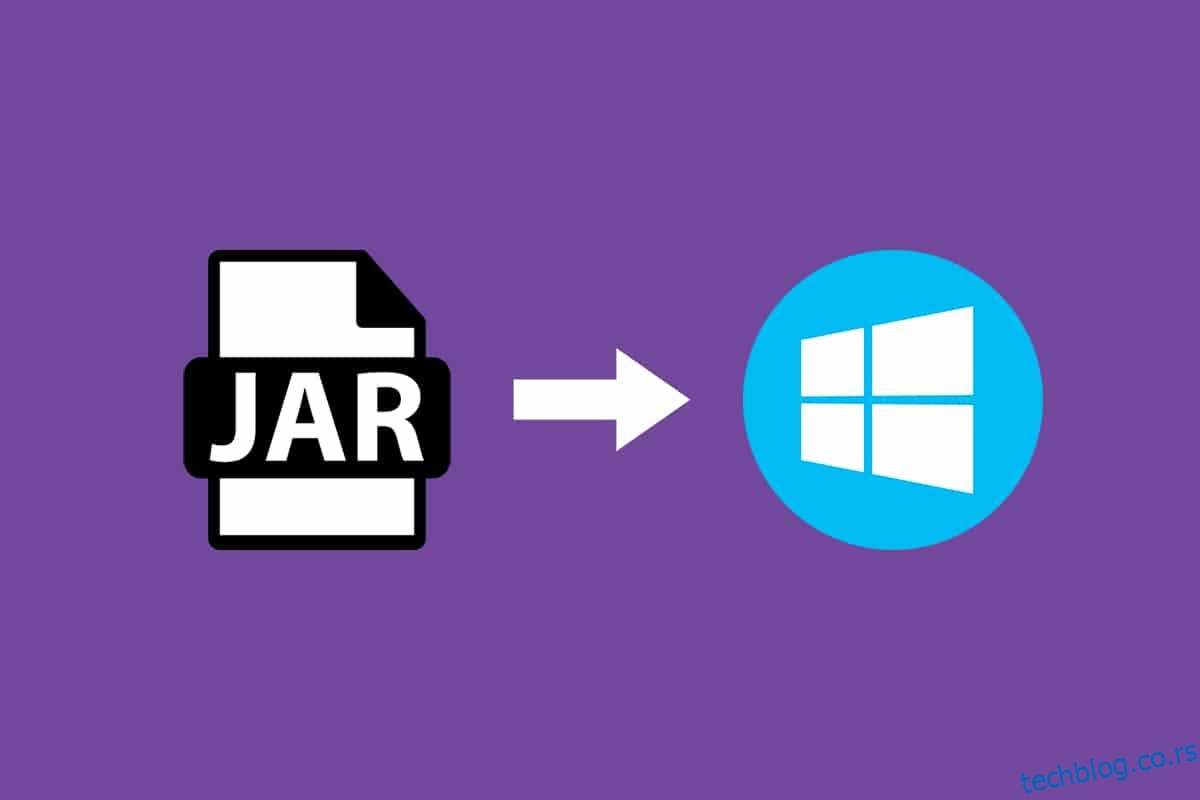ЈАР је формат датотеке који обезбеђује компримовану верзију фасцикле обједињавањем много различитих датотека као што су метаподаци, слике, аудио или директоријуми у једну за потребе дистрибуције. Ове ЈАР датотеке се могу наћи као .јар у зипованој фасцикли или у датотеци која је креирана преко ВинЗип софтвера. Овај софтвер такође помаже да се издвоји фасцикла .јар. Поред тога, он такође архивира и декомпресује датотеке. ЈАР датотеке нам пружају две велике предности. Било да се ради о декомпресији, прегледу или покретању било које ЈАР датотеке, Јава Рунтиме је обавезан. Постоје разни други алати као што су Филе Виевер Плус, ВинЗип, ВинРар, итд. за отварање ЈАР датотека које раде само са Јава Рунтиме. У овом чланку смо показали како отворити јар датотеке са Јава Виндовс 10.
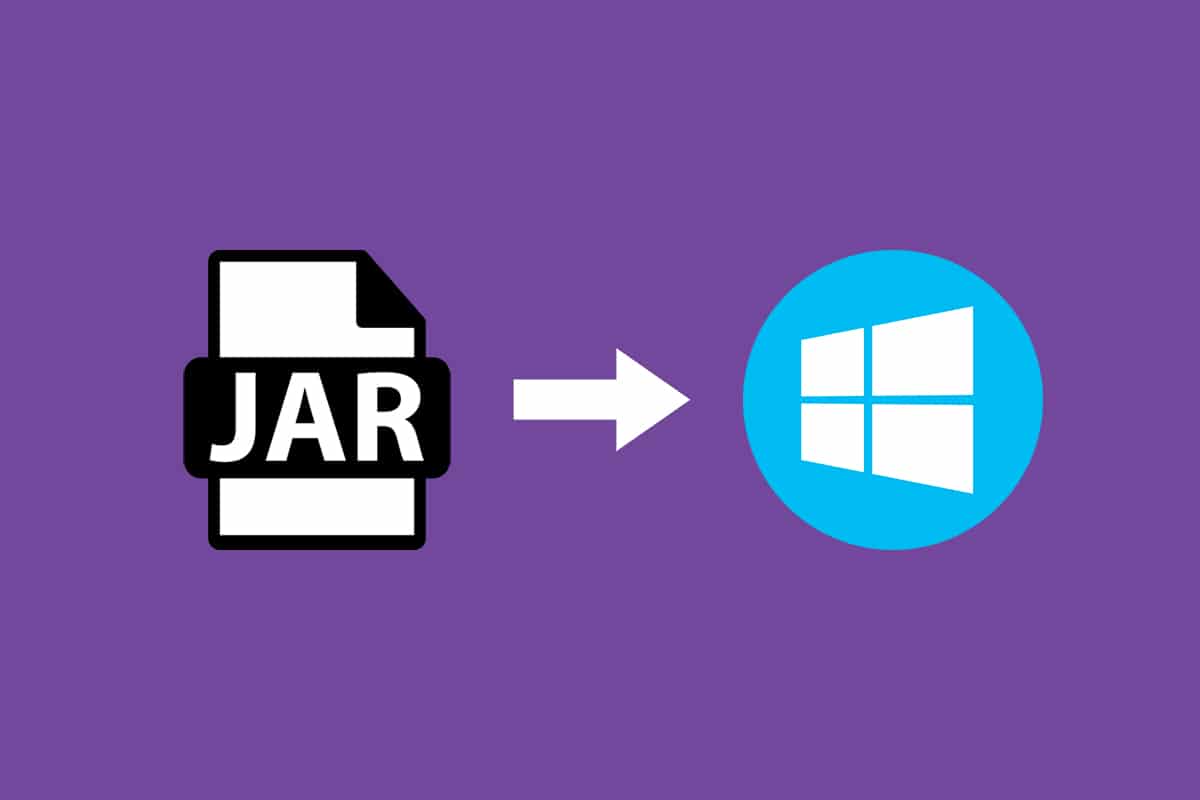
Преглед садржаја
Како отворити ЈАР датотеке у оперативном систему Виндовс 10
ЈАР датотеке могу агрегирати хиљаде различитих датотека да би направиле једну апликацију, а затим могу компримовати садржај фасцикле што заузврат смањује величину фасцикле и на тај начин им помаже да се лако преносе између мрежа. Ако желите да отворите ЈАР датотеку у оперативном систему Виндовс 10, прва ствар коју треба да урадите је да проверите да ли је Јава Рунтиме већ инсталирана на вашем рачунару. Да бисте то урадили, следите доле наведене кораке.
1. Притисните тастер Виндовс. Откуцајте Цмд на траци за претрагу и кликните на Отвори.
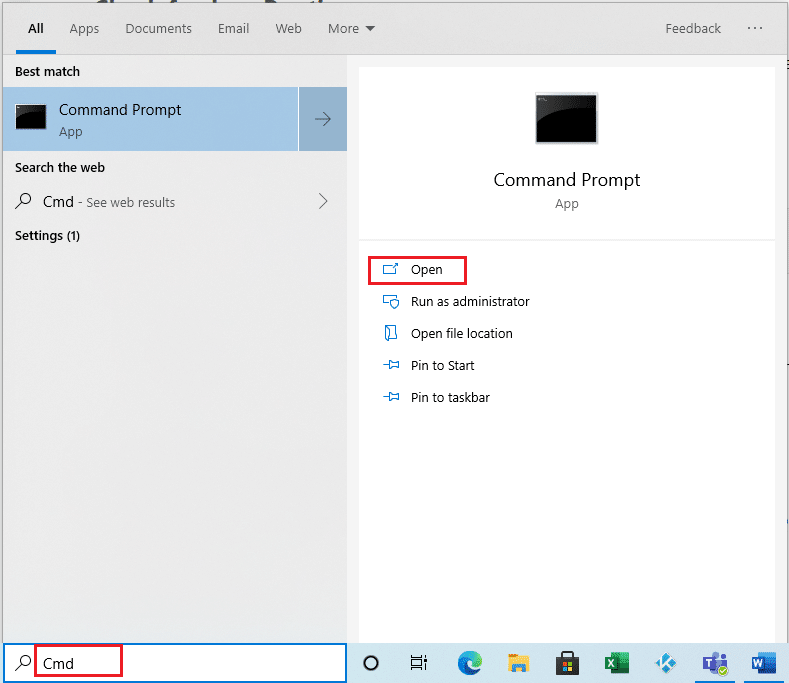
2. Унесите команду јава -версион као што је приказано и притисните Ентер.
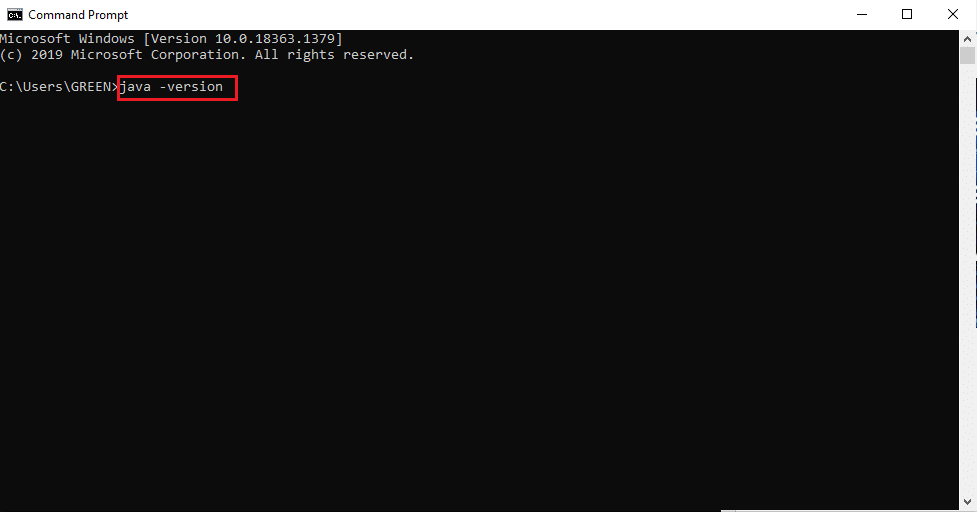
3. Ако добијете следећу поруку, онда ваш систем нема Јава Рунтиме.
‘јава’ није препозната као интерна или екстерна команда,
оперативни програм или батцх фајл
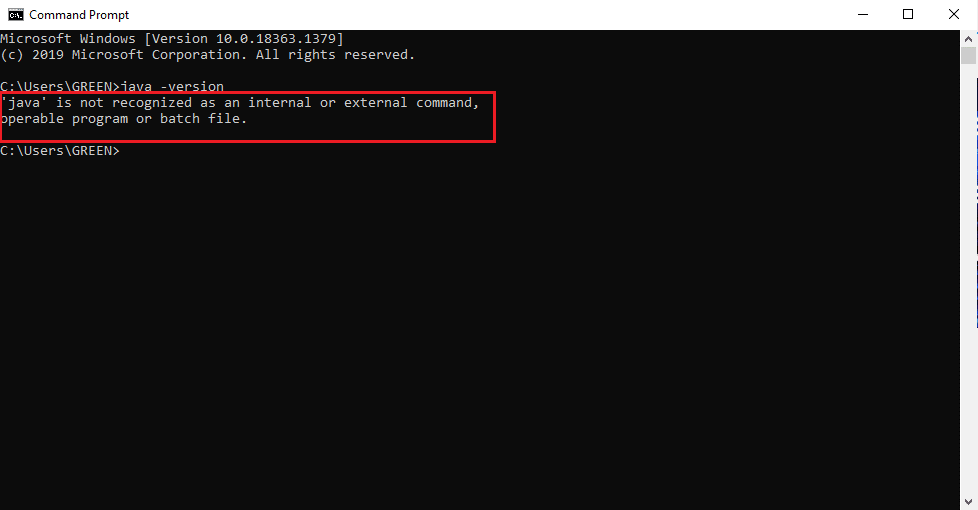
Ако немате Јава, ниједна од ЈАР или ЈРЕ датотека не може да се изврши.
Како инсталирати Јава Рунтиме
Јава Рунтиме је кључна апликација која покреће ЈАР датотеке. Када се утврди присуство Јаве у вашем систему, можете наставити у складу са тим. Ако недостаје Јава Рунтиме апликација, зграбите је и инсталирајте пратећи доле наведене кораке.
1. Преузмите најновију верзију Јаве са званична страница за преузимање.
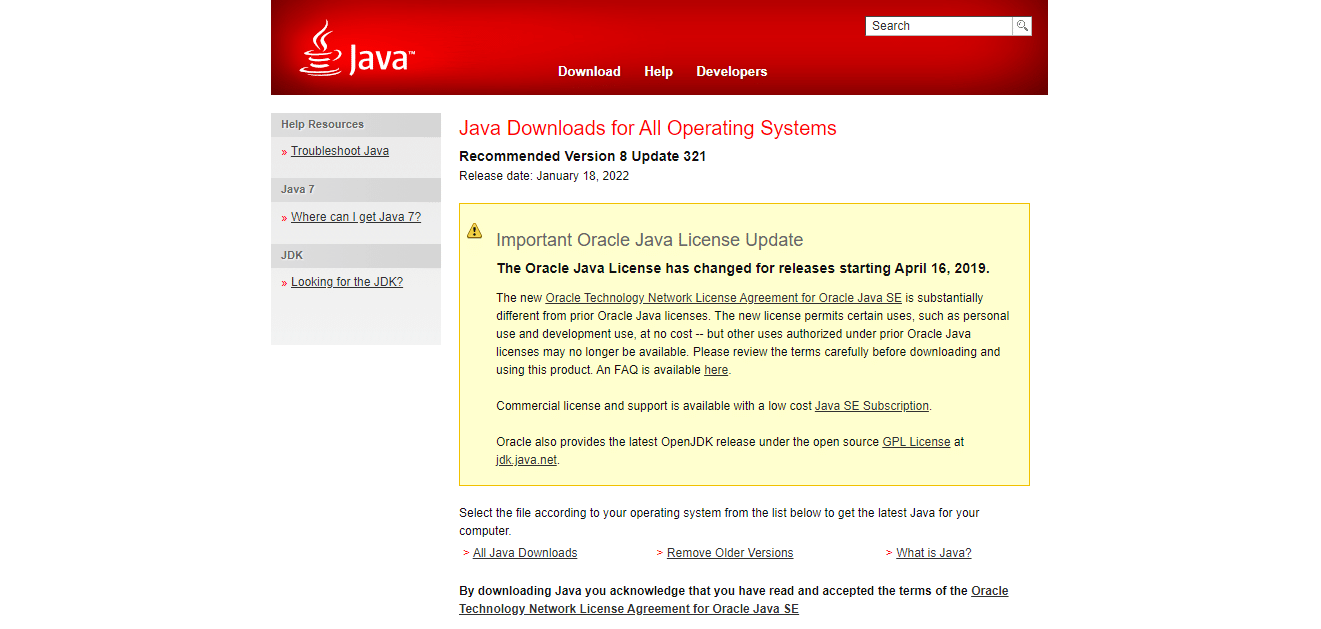
2. Изаберите верзију према захтевима вашег система.
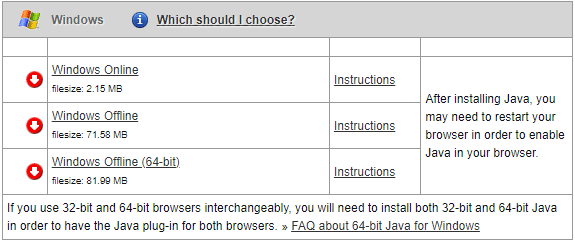
3. Када преузмете, кликните на стрелицу надоле за подешавање .еке и изаберите Отвори.
Напомена: Двоструки клик такође ради за отварање .еке инсталационе датотеке.
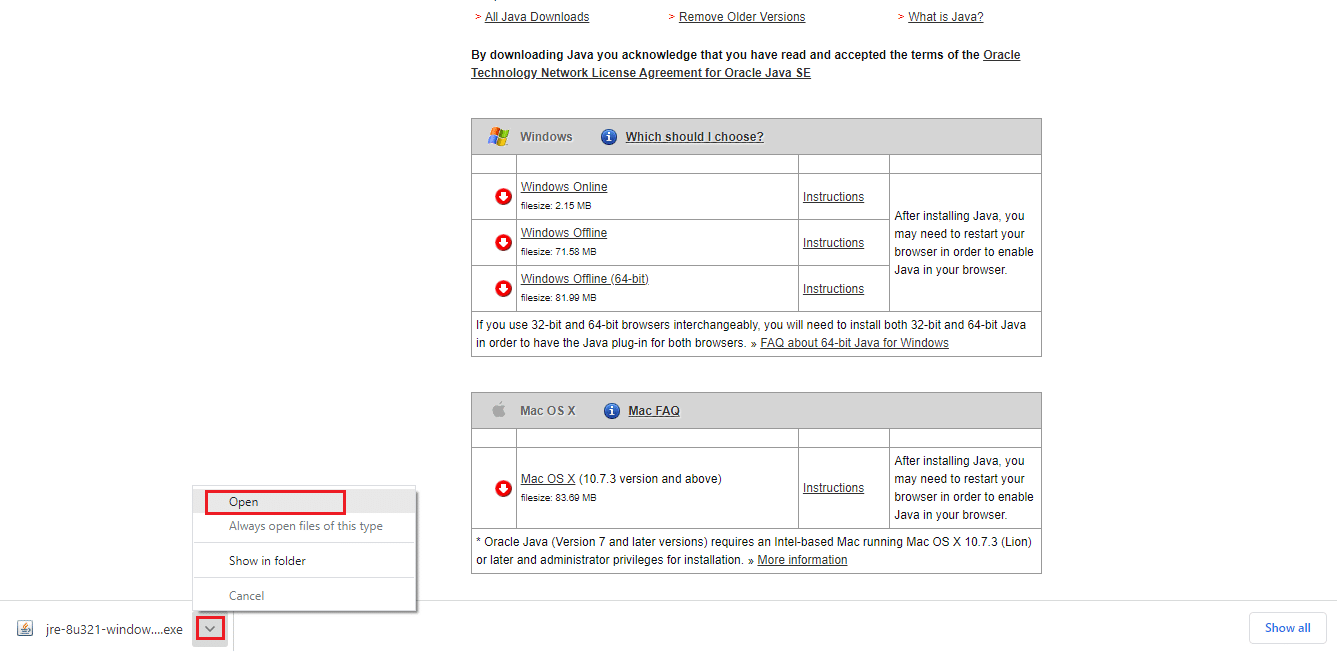
4. Изаберите дугме Инсталирај као што је истакнуто да бисте започели процес инсталације.
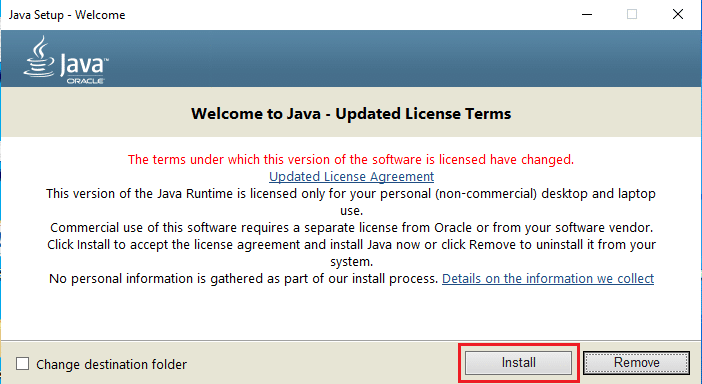
5. Сачекајте неколико тренутака да завршите подешавање Јава.
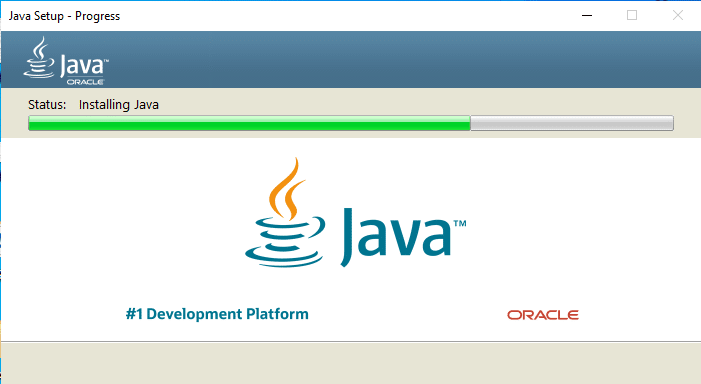
6. Кликните на дугме Затвори када се Јава успешно инсталира.
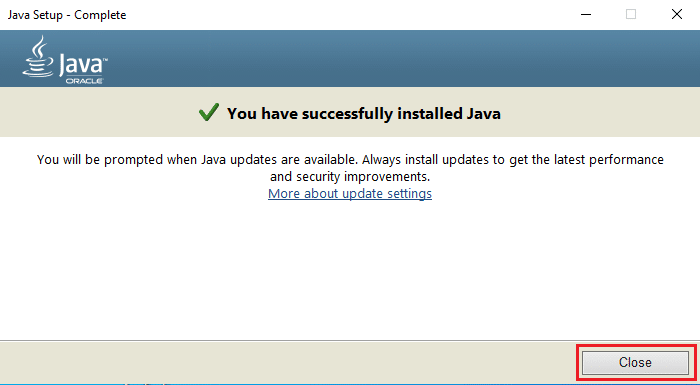
Јава инсталација вам дозвољава да отварате ЈАР датотеке само на доле наведени метод. То је зато што се Јава понекад не повезује са екстензијом .јар. Због тога није обавезно, али безбедно да следите било који од предстојећих метода за отварање ЈАР датотеке након инсталирања ЈРЕ-а.
Метод 1: Отворите са библиотеком Јава платформе
Основни и лак начин за отварање било које апликације је преко пречице на радној површини. Опција Опен витх вам даје избор да одлучите о типу формата датотеке који већ постоји у систему за покретање апликације. Према томе, можете изабрати који год формат је применљив према вашим потребама. На исти начин, ЈАР датотека се такође може отворити са унапред инсталираним форматима датотека који су применљиви на њу. Пратите кораке.
1. Кликните десним тастером миша на .јар датотеку и изаберите опцију Отвори са.
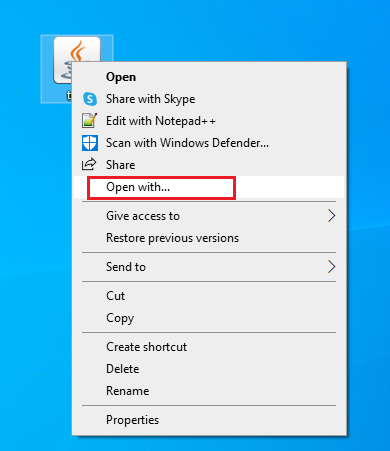
2. Изаберите апликацију Јава(ТМ) Платформ СЕ Бинари као што је приказано и кликните на ОК да бисте отворили датотеку.
Напомена: Кликните на Још апликација да бисте пронашли друге релевантне апликације које омогућавају .јар датотеке.
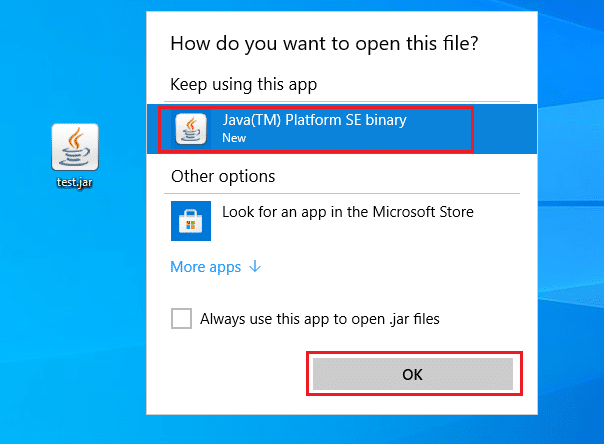
Метод 2: Извршите ЈАР кроз апликацију за подешавања
Да бисте директно покренули .јар, морате да поставите Јава(ТМ) Платформ СЕ Бинари апликацију као подразумевану. Ово се може урадити путем подешавања система. Пратите кораке наведене у наставку један по један.
1. Притисните тастер Виндовс. Идите на Подешавања.
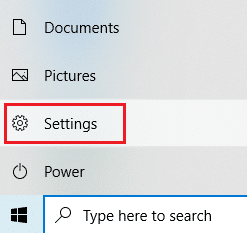
2. Изаберите опцију Апликације.
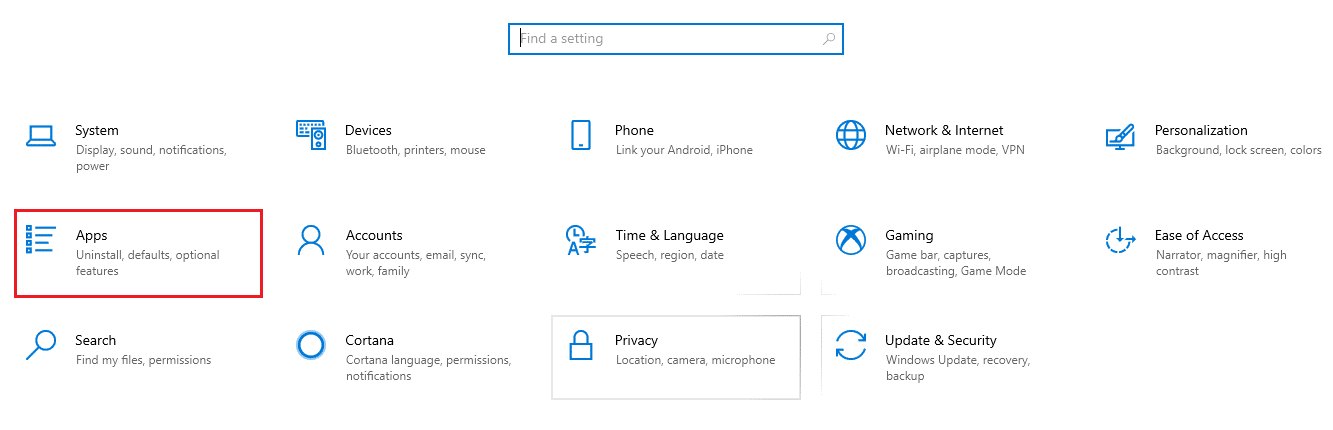
3. Изаберите Подразумеване апликације у левом окну.
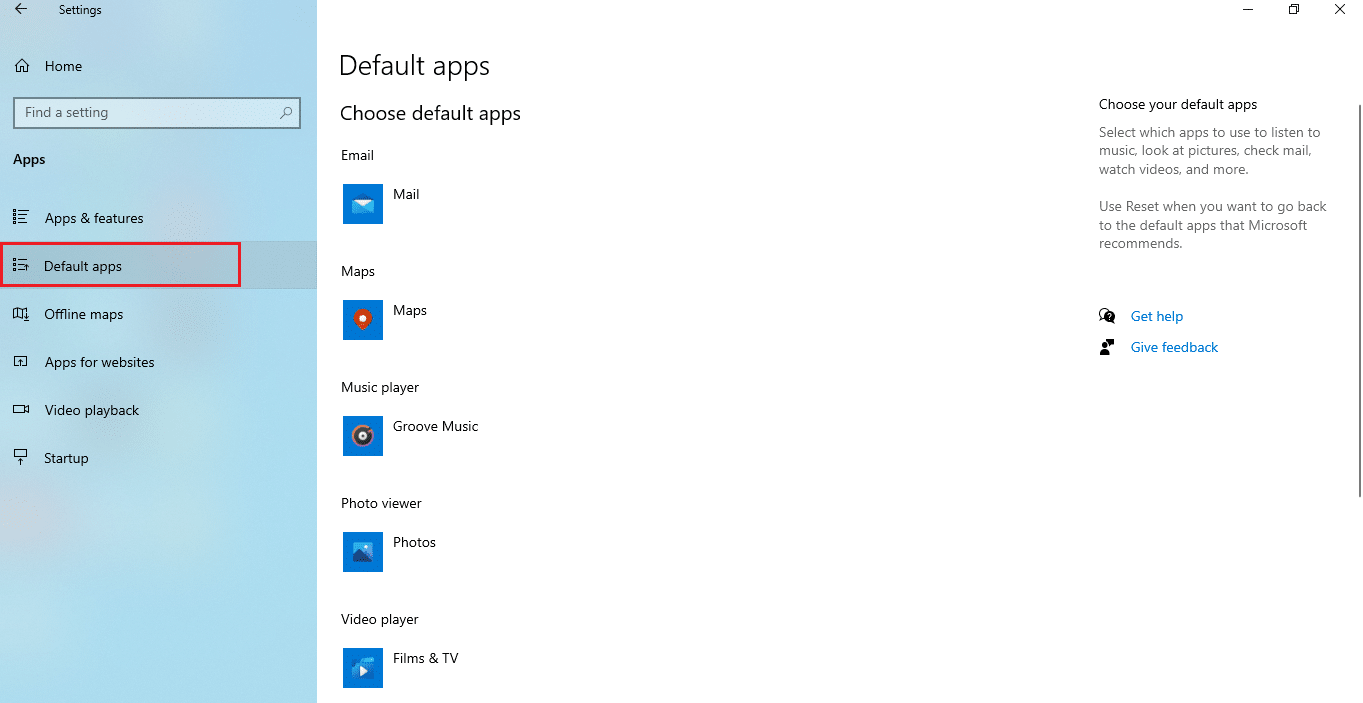
4. Кликните на Изабери подразумеване апликације према типу датотеке.
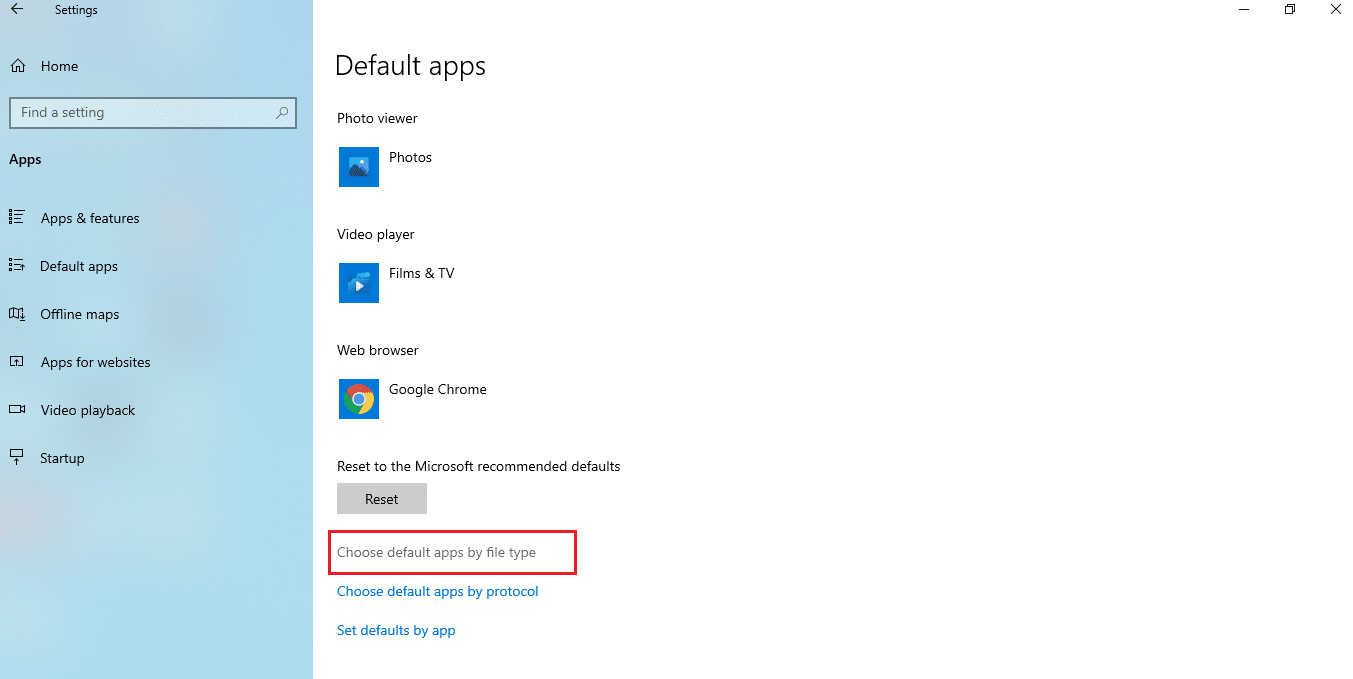
5. Померите се надоле и пронађите опцију .јар. Кликните на симбол Аддитион и додајте Јава(ТМ) Платформ СЕ бинарни фајл као подразумевану апликацију да отворите .јар датотеку.
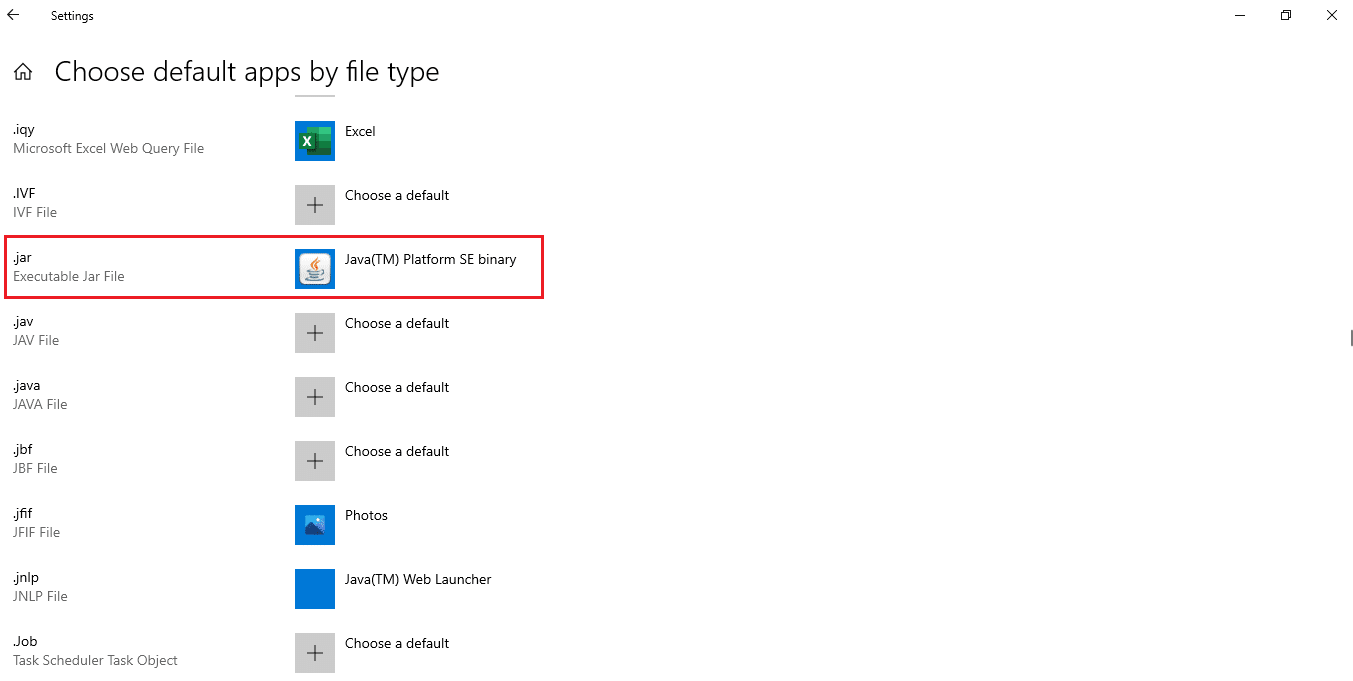
6. Када је подразумевана апликација постављена, вратите се у фасциклу у којој се налази .јар датотеку и кликните двапут на њу. Сада ћете моћи директно да отворите датотеку.
Метод 3: Користите командну линију
ЈАР се такође може отворити помоћу конзоле командне линије са одређеном синтаксом или форматом.
Напомена: ЈАР датотека треба да буде у извршном формату. Да бисте отворили ЈАР датотеку преко командне линије, следите доле наведене кораке.
1. Идите на Преузимања. Кликните десним тастером миша на Јава инсталациони .еке датотеку и изаберите Покрени као администратор.
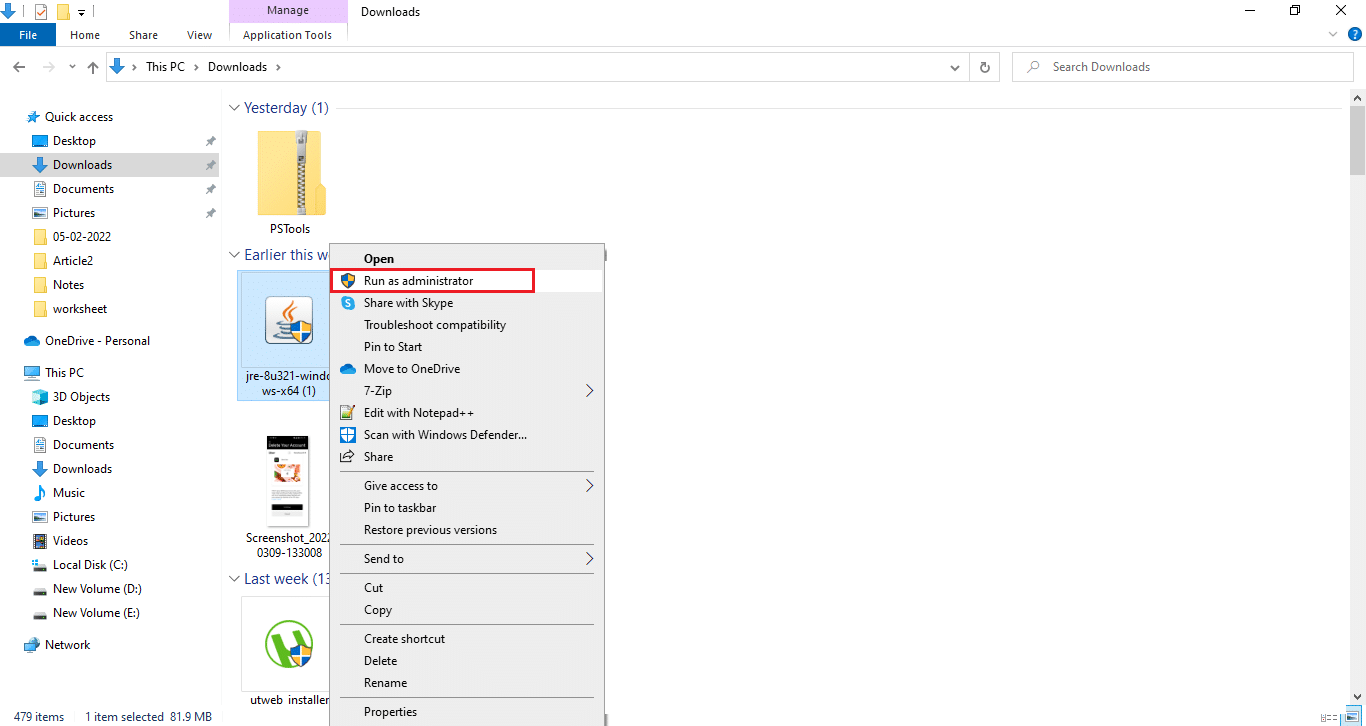
2. Откуцајте Цомманд Промпт на Виндовс траци за претрагу и изаберите Покрени као администратор.
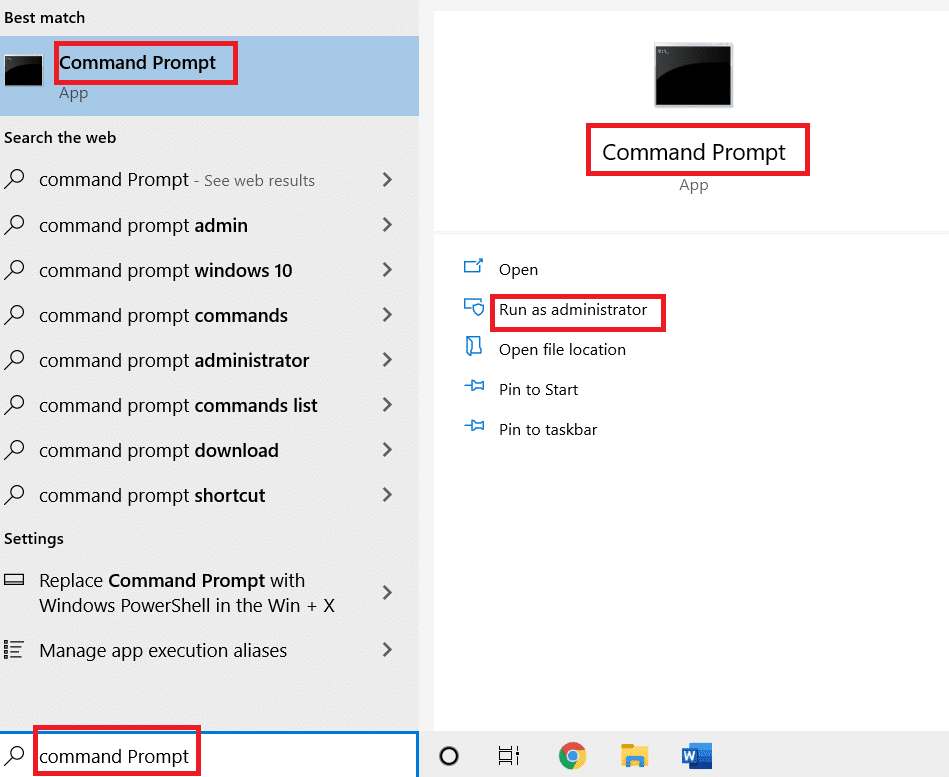
3. Извршите команду јава -јар ц:патхтојарфиле.јар, где наведите путању локације јар датотеке на <патхтојарфиле>.
Напомена: Пример команде: јава -јар Ц:УсерсГРЕЕНДесктоптест.јар
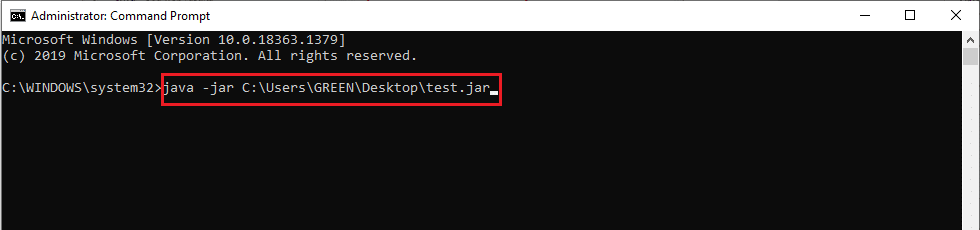
Метод 4: Преузмите ЈАР отварач датотека
Отварање ЈАР-а се такође може урадити помоћу апликације треће стране. Апликације подржавају мноштво аспеката и олакшавају отварање, преглед и уређивање датотека. Стога, преузмите ЈАР отварач по вашем избору.
Напомена: 7Зип се користи као пример у сврху илустрације. 7зип такође издваја ЈАР датотеке које вам омогућавају да видите садржај .јар пакета. Ипак, Јава Рунтиме Енвиронмент је обавезан за покретање апликације.
1. Идите на 7зип званични сајт да га преузмете.
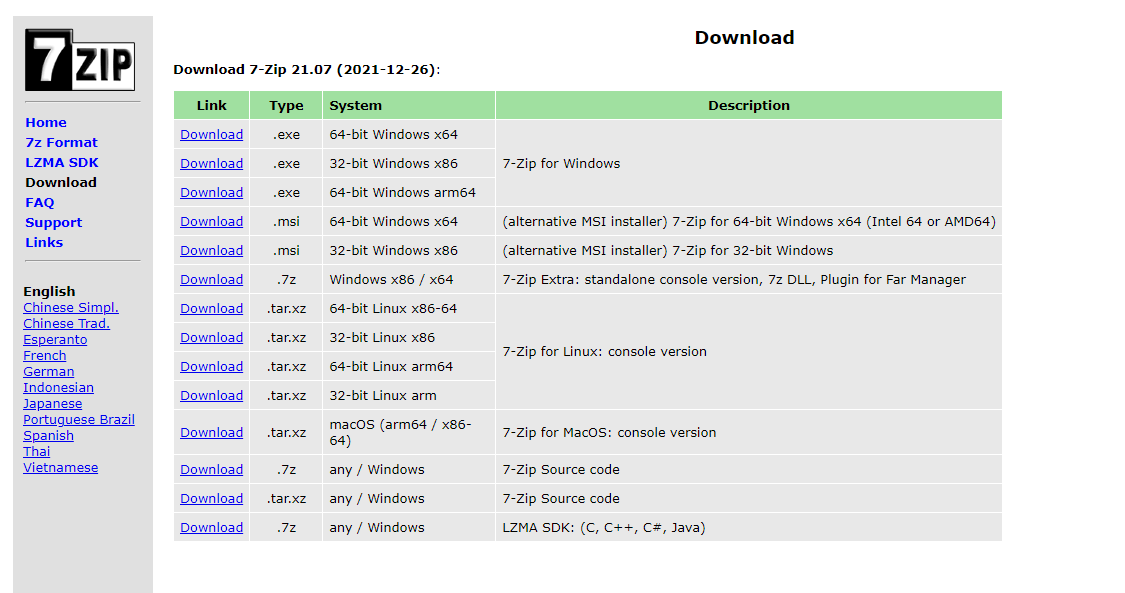
2. Покрените преузету 7зип .еке датотеку за подешавање. Кликните на Инсталирај.
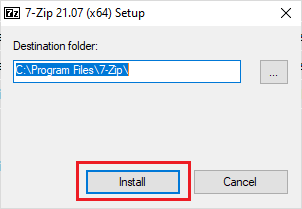
3. Кликните на Затвори да бисте довршили процес инсталације.
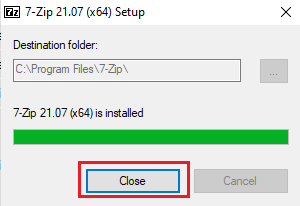
4. Покрените апликацију 7зип. Изаберите путању .јар датотеке да бисте је покренули.
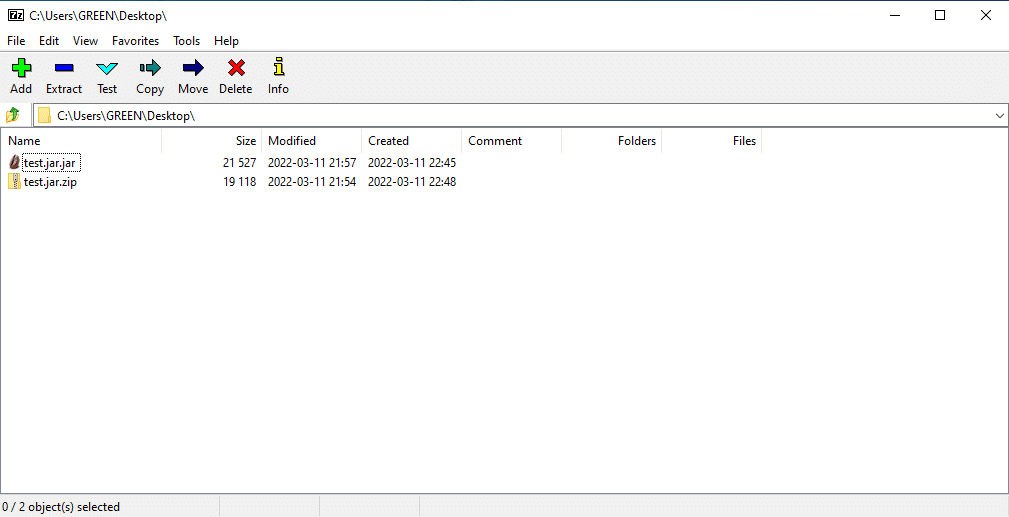
Метод 5: Користите софтвер треће стране
Да бисте извршили ЈАР датотеку само једним кликом, инсталирајте софтвер треће стране на свој Виндовс 10. За овај метод се може користити извршни програм ЈАРКС. Да бисте отворили јар датотеке са Јава Виндовс 10, примените доле наведене кораке.
1. Отвори Јарк-ов званични сајт и кликните на Јарк-1.2-инсталлер.еке (74 кБ) како је истакнуто да бисте преузели подешавање.
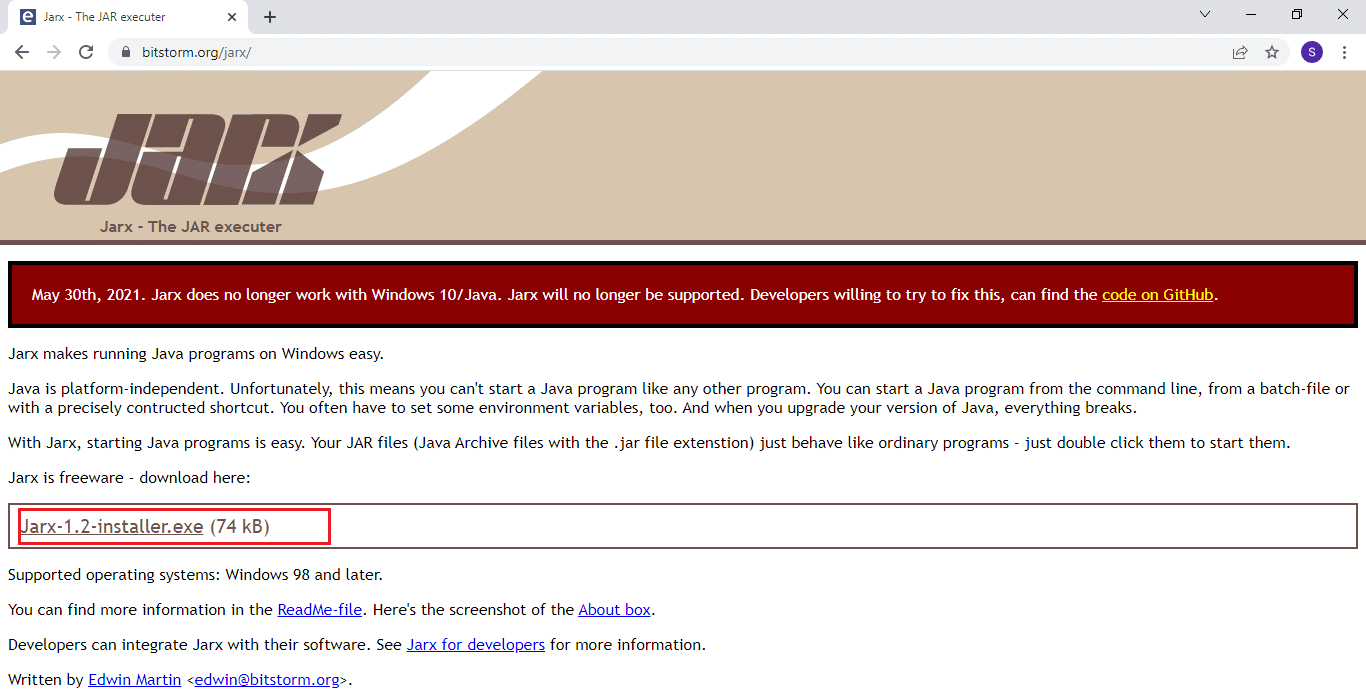
2. Покрените инсталацију и кликните на Инсталирај да бисте започели процес инсталације.
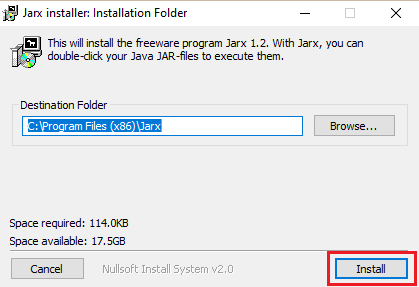
3. Сачекајте да се инсталација заврши и кликните на Затвори да бисте је завршили.
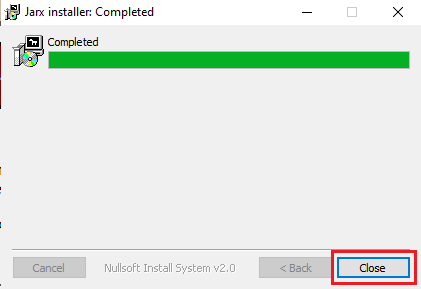
4. Када се инсталира, двапут кликните на .јар датотеку да бисте је директно покренули.
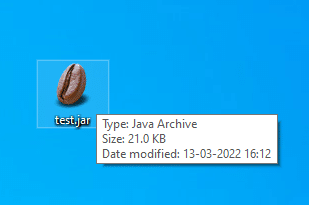
***
Надамо се да вам је овај чланак био користан и да сте били у могућности да научите како да отворите јар датотеке у оперативном систему Виндовс 10. Јавите нам о чему желите да сазнате следеће. Можете нам се обратити са својим упитима и предлозима путем одељка за коментаре испод.